Multisim 11仿真软件安装步骤
- 格式:doc
- 大小:269.50 KB
- 文档页数:4
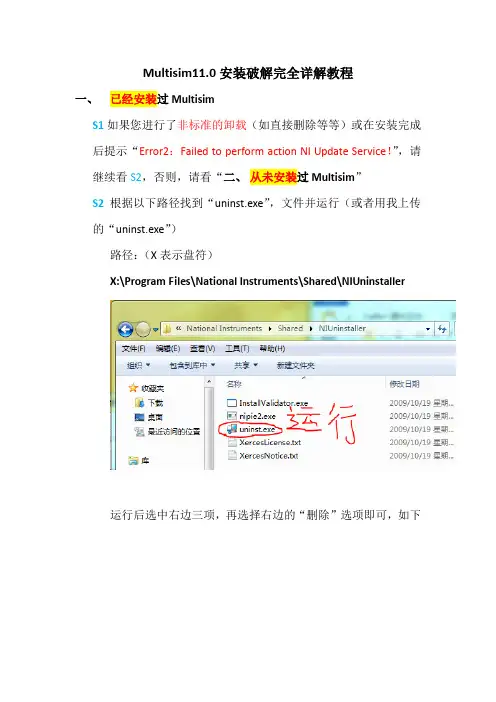
Multisim11.0安装破解完全详解教程一、已经安装过MultisimS1如果您进行了非标准的卸载(如直接删除等等)或在安装完成后提示“Error2:Failed to perform action NI Update Service!”,请继续看S2,否则,请看“二、从未安装过Multisim”S2根据以下路径找到“uninst.exe”,文件并运行(或者用我上传的“uninst.exe”)路径:(X表示盘符)X:\Program Files\National Instruments\Shared\NIUninstaller运行后选中右边三项,再选择右边的“删除”选项即可,如下S3卸载完成后看“二、从未安装过Multisim”二、从未安装过MultisimS1双击NI.Circuit.Design.Suite.11.0中的setup.exe文件运行结果如下:S2打开注册机并点击“Generate”生成序列号点击“Copy”,粘贴到“Serial Number”,不要关闭注册机!如下点击“Next”,之后的步骤除选择安装路径外,一切正常进行S3用注册机生成License文件路径为:X:\Program Files\National Instruments\Shared\License Manager文件名: 按照注册机中的顺序依次复制粘贴过来就行!如下:Multisim_ProPower_PKG_100100Multisim_ProFull_PKG_100100Multisim_ProBase_PKG_100100Multisim_MCUModule_PKG_100100Ultiboard_ProPower_PKG_100100Ultiboard_ProFull_PKG_100100此六项的顺序与注册机中的顺序一致,依次复制咱贴就行!打开命名帮助,找到对应名字复制并粘贴其它几个类似。
S4安装许可证书文件开始——所有程序——National Instruments——NI License Manager(若没有,说明安装有误,请仔细参照本教程重装)打开后,界面如下,点击“选项”——“安装许可证书文件”安装结束!三、汉化S1找到安装包里的“ZH”文件,复制到以下路径的stringfiles 文件夹下X:\Program Files\National Instruments\Circuit Design Suite 11.0\stringfiles(X为Multisim的安装的磁盘)S2再运行Multisim:开始——所有程序——National Instruments——Circuit Design Suite 11.0——Multisim 11.0(右击可发送到桌面快捷方式)选择菜单Options\Gobal Preferences如下:重新启动Multisim即可。

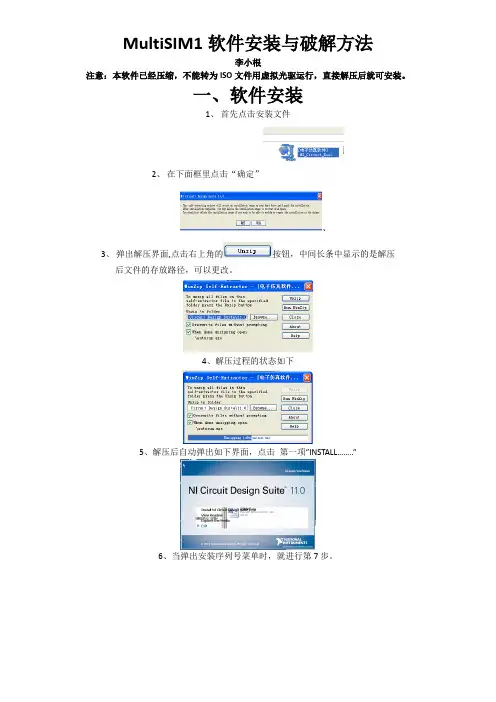
MultiSIM1软件安装与破解方法李小根注意:本软件已经压缩,不能转为ISO文件用虚拟光驱运行,直接解压后就可安装。
一、软件安装1、首先点击安装文件2、在下面框里点击“确定”、3、弹出解压界面,点击右上角的按钮,中间长条中显示的是解压后文件的存放路径,可以更改。
4、解压过程的状态如下5、解压后自动弹出如下界面,点击第一项”INSTALL……..”6、当弹出安装序列号菜单时,就进行第7步。
7、打开注册机出现如下画面:8、单击左边“Generate”后在中间的空格里产生一组数据,然后点击右边的“Copy”。
9、将这组数据粘贴到系列号栏(红色框部位内)10、在接下来的询问菜单里直接同意和NEXT就可以安装完毕!注:如果出现了下面的菜单,可以去掉勾。
继续安装就行!当安装完毕,弹出最后一个界面时点选默认的左边按钮,计算机会重新启动!启动后再进行许可证的安装。
二、安装许可证1、添加许可证文件:再次运行注册机:弹出下面的菜单:2、点选下方的第一个选项(如上图)在上面界面中单击左下角的钮后,就会生成一个许可证文件License。
在弹出的下面这个菜单中选一个存储路径来保存该文件。
如图选安装软件的根目录:C:\ProgramFile、National IN。
再为该文件取一个文件名(任意)。
这里取文件名为license11。
点击“保存”即可。
4、关闭上面的注册机界面。
从开始菜单里找到NI许可证管理器并单击:5、出现如下界面:点击“安装许可证文件”。
6、在弹出的下面这个菜单里循着刚才保存许可证文件的路径去找到文件,这里是“license11”,选中它后点击“打开”。
5、如果出现如下询问,点击“是”即可到此就全部安装完毕,此时再运行MultiSIM11软件即可6、也可按照汉化包里的说明将菜单汉化,很简单,这里不再赘述。
(不推荐汉化)2011.12李老师编写。
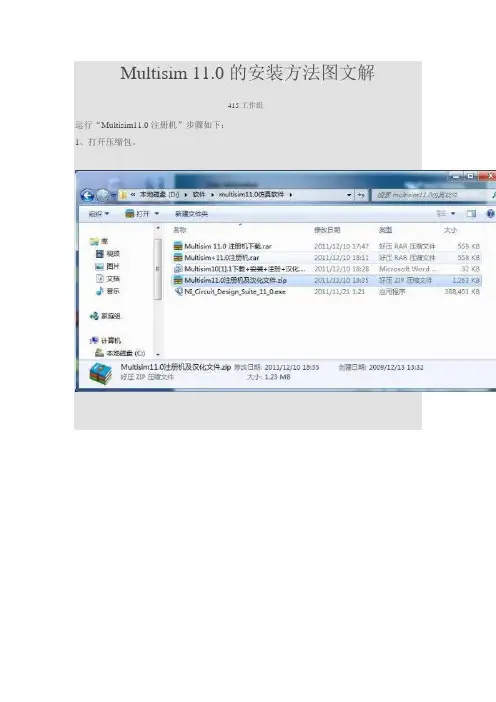
Multisim 11.0的安装方法图文解
415工作组
运行“Multisim11.0注册机”步骤如下:
1、打开压缩包。
双击“Keygenfull.exe”出现:
点击“Generate”后,出现:
点击“Copy”x
打开安装文件夹。
双击NI-Circuit-Design-Suite _11.0.exe
弹出对话窗,大意是,在安装此软件需要先生成一个文件,这个文件只在安装时用,以后还可移除点,点“确定”。
弹出对话窗:
点“Browse”选择生成的文件的保存路径后点“unzip”
生成文件后弹出对话窗:
点“确定”后,出现对话窗:
点击“Install NI Circuit Design Suite 11.0”后出现:
进度条结束后,出现:
在窗口中点右键后“粘贴”,点“Next”后出现:
点“Next”出现:
点“Next”后,出现:
选“I accept the License Agreement”点“Next”后,出现:
,
点“Next”后,出现:
取消单选框的对号:
点“Next”后:
点“Next”后,出现:
点“Finish”
点“Restart”,重启电脑,即可。
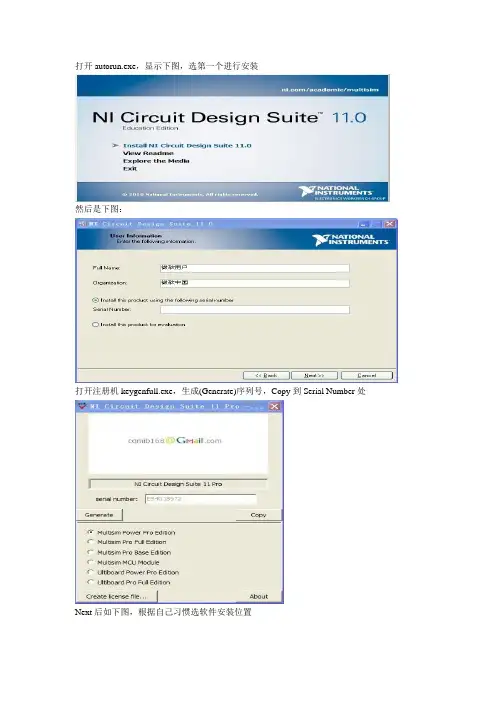
打开autorun.exe,显示下图,选第一个进行安装
然后是下图:
打开注册机keygenfull.exe,生成(Generate)序列号,Copy到Serial Number处
Next后如下图,根据自己习惯选软件安装位置
Next后如下图,网上说第一个X掉,以免以后软件升级,但我安装10版本时,模块变少了(我卸载时发现的),在开始菜单比没有X掉的少了一个启动项,所以,不X,直接Next
显示下图再Next
检查电脑没有安装Multisim一类软件后显示如下
accept、accept……Next、Next……
开始安装软件模块
安装完34个模块后显示如下,点Cancel
安装完毕!!!
Shut Down or Restart Later
回到keygenfull.exe—>Create license file,文件名对应左边注册机的选项,就那个黑点,比如图中Multisim Power Pro Edition;再打开keygen.exe生成
开始菜单→National instrument→NI License Manager→选项→安装许可证文件
找到刚才生成的lic后缀文件
激活后如下图,绿色为永久,白色未激活,黄色30天或者要重启…
安装就此完毕。

中文名: 虚拟电子实验室10.0英文名: NI.Multisim 10.0别名: 电路仿真与绘制10.0资源格式: 压缩包版本: V10.0汉化破解版发行时间: 2007年NI公司地区: 美国语言: 简体中文简介:【软件介绍】Multisim本是加拿大图像交互技术公司(Interactive Image Technoligics简称IIT公司)推出的以Windows为基础的仿真工具,被美国NI公司收购后,更名为NI Multisim ,而V10.0是其(即NI,National Instruments)最新推出的Multisim最新版本。
目前美国NI公司的EWB的包含有电路仿真设计的模块Multisim、PCB设计软件Ultiboard、布线引擎Ultiroute及通信电路分析与设计模块Commsim 4个部分,能完成从电路的仿真设计到电路版图生成的全过程。
Multisim、Ultiboard、Ultiroute及Commsim 4个部分相互独立,可以分别使用。
Multisim、Ultiboard、Ultiroute及Commsim 4个部分有增强专业版(Power Professional)、专业版(Professional)、个人版(Personal)、教育版(Education)、学生版(Student)和演示版(Demo)等多个版本,各版本的功能和价格有着明显的差异。
NI Multisim 10用软件的方法虚拟电子与电工元器件,虚拟电子与电工仪器和仪表,实现了“软件即元器件”、“软件即仪器”。
NI Multisim 10是一个原理电路设计、电路功能测试的虚拟仿真软件。
NI Multisim 10的元器件库提供数千种电路元器件供实验选用,同时也可以新建或扩充已有的元器件库,而且建库所需的元器件参数可以从生产厂商的产品使用手册中查到,因此也很方便的在工程设计中使用。
NI Multisim 10的虚拟测试仪器仪表种类齐全,有一般实验用的通用仪器,如万用表、函数信号发生器、双踪示波器、直流电源;而且还有一般实验室少有或没有的仪器,如波特图仪、字信号发生器、逻辑分析仪、逻辑转换器、失真仪、频谱分析仪和网络分析仪等。
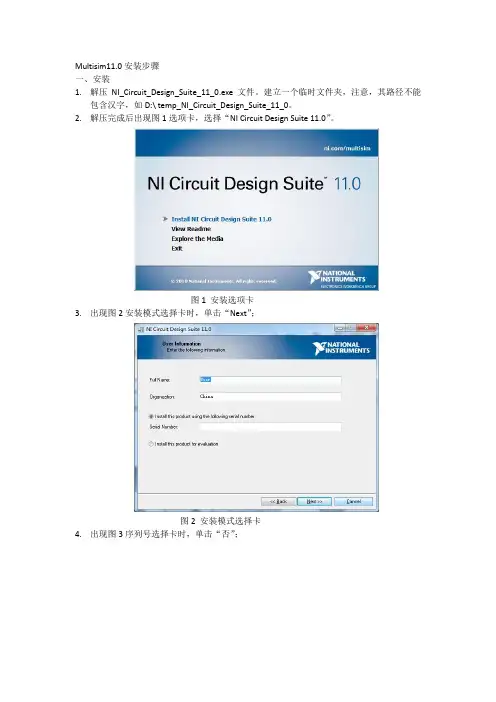
Multisim11.0安装步骤一、安装1.解压NI_Circuit_Design_Suite_11_0.exe文件。
建立一个临时文件夹,注意,其路径不能包含汉字,如D:\ temp_NI_Circuit_Design_Suite_11_0。
2.解压完成后出现图1选项卡,选择“NI Circuit Design Suite 11.0”。
图1 安装选项卡3.出现图2安装模式选择卡时,单击“Next”;图2 安装模式选择卡4.出现图3序列号选择卡时,单击“否”;图3 序列号选择卡5.安装路径选择,如图4所示。
图4 安装路径选择6.接下来路选择“Next”或“I accept License Agreement”。
7.出现图5重新启动时,选择“Restart”。
安装结束。
图5 重启选择二、激活:1.运行Multisim11.0汉化+破解过程.rar中的“multisim11注册机.exe”,弹出图6对话框。
图6 激活选择2.选择“Multisim Pro Full Edition”,单击“Generate”,生成serial number:“L11Y71906”,单击“Create License File”控件生成注册文件“full_License_11.0.lic”保存到:D:\ temp_NI_Circuit_Design_Suite_11_0中。
3.开始—>所有程序—>National Instruments—>NI License Manage,弹出许可证管理器,如图7所示。
4.将D:\ temp_NI_Circuit_Design_Suite_11_0中保存的注册文件“full_License_11.0.lic”拖拽到图7“Full Edition”中即可完成注册(激活)。
5.安装完毕。
图7 许可证管理器图8 注册文件三、汉化1.将Multisim11.0汉化+破解过程.rar中的汉化文件ZH解压到D:\temp_NI_Circuit_Design_Suite_11_0中,再将ZH文件夹放到目录“\Program Files\National Instruments\Circuit Design Suite 11.0\stringfiles”目录下。
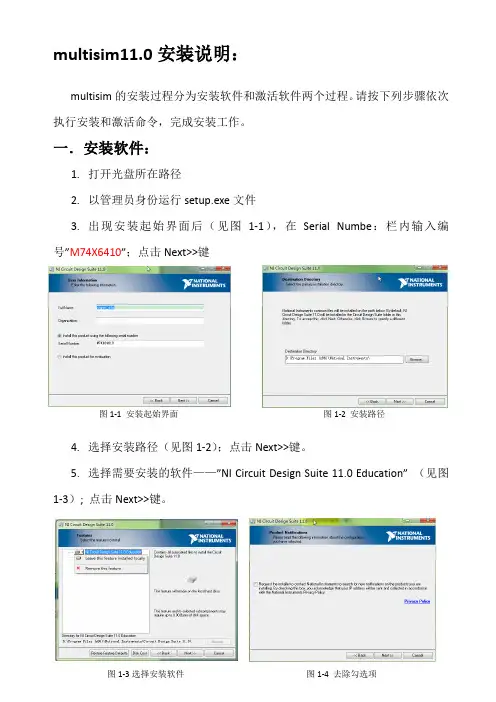
multisim11.0安装说明:multisim的安装过程分为安装软件和激活软件两个过程。
请按下列步骤依次执行安装和激活命令,完成安装工作。
一.安装软件:1.打开光盘所在路径2.以管理员身份运行setup.exe文件3.出现安装起始界面后(见图1-1),在Serial Numbe:栏内输入编号”M74X6410”;点击Next>>键图1-1 安装起始界面图1-2 安装路径4.选择安装路径(见图1-2);点击Next>>键。
5.选择需要安装的软件——”NI Circuit Design Suite 11.0 Education” (见图1-3); 点击Next>>键。
图1-3选择安装软件图1-4 去除勾选项6.去掉“Request the installer to contact ……”的勾选框(见图1-4);点击Next>>键。
7.连续点击两次Next>>键,即确认阅读过“软件许可协议”,见图1-5和图1-6。
图1-5软件许可协议1 图1-6软件许可协议28.程序进入自行安装状态。
程序自动安装中的界面见图1-7。
自动安装结束后界面见图1-8 。
出现图1-8界面后,点击Next>>键,软件提示“重启计算机”,见图1-9 。
图1-7 自动安装界面图1-8 自动安装结束后界面9.重启计算机,见图1-9安装过程结束。
图1-9 重启计算机提示窗二.激活软件:1.在开始菜单栏内打开multisim。
见图2-1图2-1 multisim在启动栏的位置图2-2 激活提示窗口12.进入激活提示窗口,见图2-2。
点击激活按钮。
3.进入激活向导窗口。
见图2-3。
选择“通过安全网络连接自动激活”栏。
图2-3 激活向导窗口图2-4 序列号窗口4.进入输入序列号窗口,见图2-4。
如安装时输入过序列号,这里会自动弹出相同的号码。
如没有序列号输入如下号码“M74X6410”。

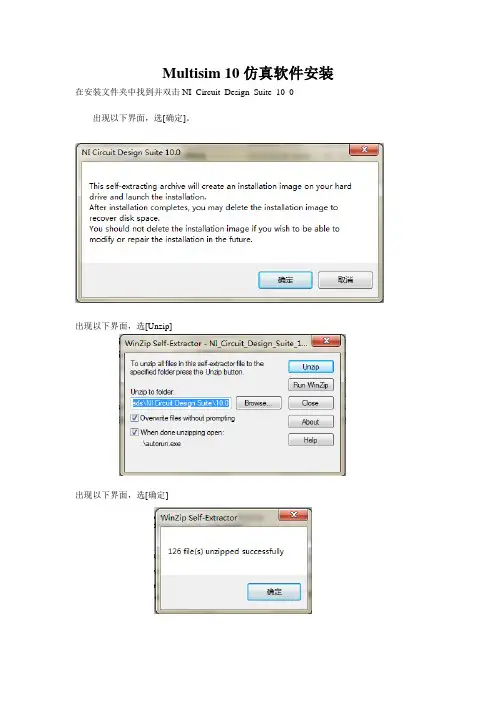
Multisim 10仿真软件安装在安装文件夹中找到并双击NI_Circuit_Design_Suite_10_0
出现以下界面,选[确定]。
出现以下界面,选[Unzip]
出现以下界面,选[确定]
出现以下界面,选Install NI Circuit Design Suite 10.0
出现以下界面,选[Next]
出现以下界面,选[否]
出现以下界面,选[Next]
出现以下界面,选[Next]
出现以下界面,选接受许可协议,按[Next]
出现以下界面,选接受许可协议,按[Next]
出现以下界面,选[Next]
出现以下界面,选项不选
出现以下界面,按[Finish]
出现以下界面,按[Restart Later]
激活:删除安装文件夹中三个许可证文件;双击下面图标,产生新的许可证文件。
开始菜单→程序→Nationalinstruments-NI lisencemanager→选项→安装许可证文件→安装当前文件夹中的三个许可证文件。
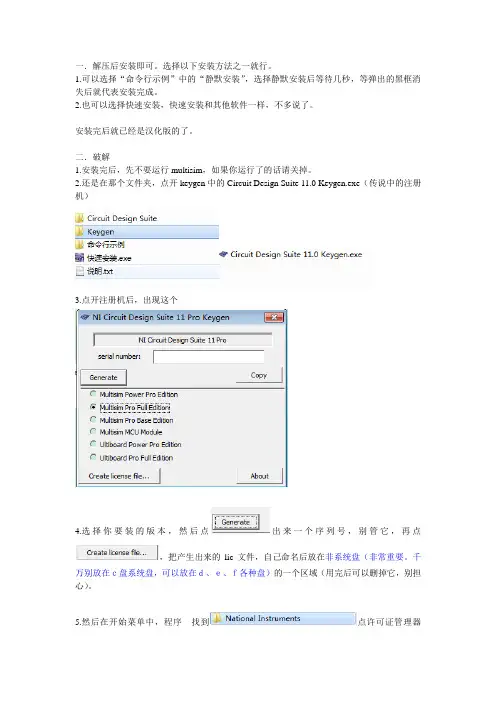
一.解压后安装即可。
选择以下安装方法之一就行。
1.可以选择“命令行示例”中的“静默安装”,选择静默安装后等待几秒,等弹出的黑框消失后就代表安装完成。
2.也可以选择快速安装,快速安装和其他软件一样,不多说了。
安装完后就已经是汉化版的了。
二.破解
1.安装完后,先不要运行multisim,如果你运行了的话请关掉。
2.还是在那个文件夹,点开keygen中的Circuit Design Suite 11.0 Keygen.exe(传说中的注册机)
3.点开注册机后,出现这个
4.选择你要装的版本,然后点出来一个序列号,别管它,再点
,把产生出来的lic文件,自己命名后放在非系统盘(非常重要。
千
万别放在c盘系统盘,可以放在d、e、f各种盘)的一个区域(用完后可以删掉它,别担心)。
5.然后在开始菜单中,程序找到点许可证管理器
6.打开后出现
7.然后点“选项”“安装许可证文件”,把你刚才生成的lic文件调出来就可以了。
激活所有版本都是按这个流程操作。
8.祝你破解成功。
Multisim本是加拿大图像交互技术公司(Interactive Image Technoligics简称IIT公司)推出的以Windows为基础的仿真工具,被美国NI公司收购后,更名为NI Multisim,而V10.0是其(即NI,National Instruments)最新推出的Multisim最新版本。
目前美国NI公司的EWB的包含有电路仿真设计的模块Multisim、PCB设计软件Ultiboard、布线引擎Ultiroute及通信电路分析与设计模块Commsim 4个部分,能完成从电路的仿真设计到电路版图生成的全过程。
Multisim、Ultiboard、Ultiroute及Commsim 4个部分相互独立,可以分别使用。
Multisim、Ultiboard、Ultiroute及Commsim 4个部分有增强专业版(Power Professional)、专业版(Professional)、个人版(Personal)、教育版(Education)、学生版(Student)和演示版(Demo)等多个版本,各版本的功能和价格有着明显的差异。
NI Multisim 10用软件的方法虚拟电子与电工元器件,虚拟电子与电工仪器和仪表,实现了“软件即元器件”、“软件即仪器”。
NI Multisim 10是一个原理电路设计、电路功能测试的虚拟仿真软件。
NI Multisim 10的元器件库提供数千种电路元器件供实验选用,同时也可以新建或扩充已有的元器件库,而且建库所需的元器件参数可以从生产厂商的产品使用手册中查到,因此也很方便的在工程设计中使用。
NI Multisim 10的虚拟测试仪器仪表种类齐全,有一般实验用的通用仪器,如万用表、函数信号发生器、双踪示波器、直流电源;而且还有一般实验室少有或没有的仪器,如波特图仪、字信号发生器、逻辑分析仪、逻辑转换器、失真仪、频谱分析仪和网络分析仪等。
NI Multisim 10具有较为详细的电路分析功能,可以完成电路的瞬态分析和稳态分析、时域和频域分析、器件的线性和非线性分析、电路的噪声分析和失真分析、离散傅里叶分析、电路零极点分析、交直流灵敏度分析等电路分析方法,以帮助设计人员分析电路的性能。
Multisim11安装破解流程运行自解压文件:双击运行该文件弹出如下窗口:单击确定,弹出如下自解压设置窗口:默认设置,单击即可,(默认将文件自动解压到“C:\National InstrumentsDownloads\NI Circuit Design Suite\11.0”,安装完成后可将c盘下该文件夹中的内容全部删除,但安装过程中切勿删除。
)弹出下图窗口,便开始解压:待解压进程完毕后,弹出下面窗口:单击确定后,开始进入安装选择画面,如图:单击第一个选项,即开始安装Multisim11软件:默认要输入序列号,否则选择下面一个单选框只能试用,30天过期后还要重新安装。
这里选用默认输入序列号的安装方式。
此时运行注册机:双击运行该文件弹出注册机画面:单击生成注册码,如图,单击即可拷贝到剪贴板上:此时请不要关闭该注册机的窗口,回到安装窗口,将注册码粘贴在输入注册码的文本框中即可:单击,设置安装路径,这里采用默认安装路径,单击:出现选择路径,这里仍然选择默认的路径,不作更改,单击:出现选择联网检查更新的再安装程序的复选框,若默认选择,则会耗费一定时间,为节约时间,可将该复选框中的钩去掉,单击:在等待安装的过程中,可以将稍后需要安装的许可证文件生成,具体做法是,在注册机的窗口中选择如图所示的选项,这是要给Multisim11安装的许可证文件,功能最全:单击,生成许可证文件,弹出的窗口选择保存路径,这里面选择默认路径,即用户文档中,随便起个名字,单击保存:成功会弹出下面的画面:接下来选择,如图所示的选项,重复上述操作,这是给Ultiboard安装的许可证文件,功能也是最全的:同样起个名字保存,等待安装完成后,按提示重启电脑后,打开许可证管理器,操作路径为:开始=>所有程序=>National Instruments=>NI licnse manager,弹出如下图所示窗口:即可正常无限制的使用这个软件了。
LMS b 11 安装说明(仅适用于LMS b 11-SL1及之后使用RLM licensing授权版本)声明:本安装说明来自于国外MAGNiTUDE,严禁用于商业目的!若用于商业用途,请购买LMS正版软件(),企业和个人用户使用此版本带来的法律问题,由使用者本人承担!从LMS b 11-SL1开始,b使用RLM licensing授权,因此本安装说明仅适用于LMS b 11-SL1、SL2及以后使用RLM licensing授权版本,对于LMS b 11及LMS b 10等之前版本,请参考原来的安装说明。
1、关闭安全软件特别提示:运行安装文件前,一定要关闭杀毒软件和防火墙程序。
例如:电脑上安装了360杀毒等监控软件,需要先对其进行关闭。
在Windows 7操作系统中点击右下角任务栏,找到360相关软件点击右键,在弹出的菜单中点击【退出】按钮,完全关闭杀毒软件。
此外,如果安装了木马监控软件,也许要将其关闭,如图所示为关闭360安全卫士。
用户如果使用的是其它监控软件,也可以用类似办法关闭,另外如果有开启Windows防火墙,也最好将其关闭。
以上关闭杀毒及监控软件很重要,如果不关闭,则有可能导致安装过程的错误!2、拷贝证书文件将LMS b安装包解压缩,找到其根目录下的MAGNiTUDE 文件夹,找到其中的LMS.lic文件和lms_vl11_sl2_win64.RAR文件(如果使用的是32位b,则为lms_vl11_sl2_win32.RAR),将lms_vl11_sl2_win64.RAR解压缩到一临时目录,例如解压缩到桌面。
接下来,在需要安装LMS b的磁盘分区(例如安装到D 盘)建立一个文件夹,用于存放证书文件,例如在D:\Program Files 下建立一个RLM文件夹(这个文件夹用于存放证书,一般要求文件夹中无中文名,可以建立在任意位置),然后,将LMS.lic拷贝到该文件夹下。
3、安装程序接下来,用管理员权限运行安装程序Launch.exe。
一、安装1、解压并运行Setup.exe2、然后会出现这个界面运行multisim11注册机.exe3、点击Generate再点击Copy再回到安装界面将serial number粘贴到相应文本框中再单击下一步根据自己的需要选择安装目录,默认的也行然后一路下一步就可以了,中途可能出现提示重启的情况,只要根据提示重启就可以了。
二、激活安装完成后就到了激动人心的激活环节1、打开NI许可证管理器Win7系统:单击开始 --> 所有程序 --> National Instruments -->NI License ManagerWin8系统:也在开始菜单中,仔细找一下就能找到2、打开后是这个界面:创建许可证文件选择好要保存到的位置(比如桌面),随便填个文件名,单击“保存”,出现提示框,点击“确定”即可。
4、回到NI许可证管理器的界面,点击“选项”—>“安装许可证文件”找到您刚才保存的许可证文件并打开成功激活后,相应产品会变成绿色。
全部产品都激活后是这样,(也可以只激活自己需要的产品)激活完成后就可以放心的使用了开始-->所有程序—> National Instruments--> Circuit Design Suite11.0—>Multisim 11.0三、汉化:本人觉得英文版用起来挺好的,不过喜欢汉化版的小伙伴可以按此方法汉化。
1、找到安装包里的“ZH”文件,复制到安装目录的stringfiles文件夹下(我的是在D:\Program Files (x86)\National Instruments\Circuit Design Suite 11.0\stringfiles)2、运行Multisim:开始-->所有程序-->National Instruments--> Circuit Design Suite 11.0-->Multisim 11.03、选择菜单Options\Gobal Preferences如下:4、重新启动Multisim即可。
multisim11安装教程安装步骤:1、选择下载的软件压缩包,鼠标右击选择解压到“mulitisim11\\(E)”。
2、在解压文件夹找到Multisim11.0Setup.exe鼠标右击选择打开。
3、点击确定。
4、点击Unzip解压。
5、点击确定。
6、点击Install NI CircuitDesign Suite11.0。
7、名称随意输入,点击Next。
8、点击否。
9、点击Browse更改安装路径,建议安装到除C盘以外的磁盘,可在D盘或者其他盘创建一个multisim11.0文件夹。
然后点击Next。
10、点击Next。
11、点击Next。
12、软件安装中(大约需要3分钟左右)。
13、点击Next。
14、选择I accept the above2License Adreemnrt选项,点击Next。
15、选择I accept the above2License Adreemnrt选项,点击Next。
16、点击Next。
17、软件安装中(大约需要10分钟左右)。
18、点击Next。
19、点击Restart Later。
20、返回安装包文件夹,在Mulitisim13.0文件夹中找到multisim11注册机.exe,鼠标右击选择以管理员身份运行。
21、点击Creat license file...。
22、在弹出的界面中打开multisim11文件夹(参照第九步的路径),在文件名处输入key,点击保存。
23、点击确定。
24、点击开始菜单栏,点击所有程序。
找到NI License Manager 打开。
25、点击确定。
26、将Mulitisim11文件夹下的key.lic文件拖拽到NI许可证管理器中。
27、点击是。
28、点击确定,关闭此软件。
29、将Mulitisim11文件夹下的ZH文件夹选中右击复制。
30、在软件安装路径找到Mulitisim11.0文件夹(参照第九步路径),鼠标右击选择打开。
一、安装
1、双击应用程序首先会出现如下窗口,确定即可。
2、确定后会出现如下窗口,说白了,就是个解压缩过程。
可以保持它默认的位置也可以自己点browse 换一个位置解压。
3、选择第一项unzip,然后解压缩后紧接着会出现如下窗口,仍选择第一项
4、然后选择“Install this product for evaluation”,试用的意思
5、接下来就按照提示一路狂Next就行,然后重启就行了
这样安装就算完成了,接下来就是破解了。
二、破解
1、未破解时会出现如下窗口,试用30天后就不能用了,看完了就关掉这个窗口,激活和它无关。
2、将keygen.exe解压到硬盘根目录,比如D:\ (目录不能含中文)然后运行“keygenfull.exe”,直接点击下边的:Create license file...会生成一个“**.lic”格式文件,保存在keygen.exe 的同目录下,比如D:\
3、开始—>所有程序—>National Instruments—>NI License Manager->选项->安装许可文件,如下图,放入即可
完成上述过程后,软件就已经激活了。